Audio
- 1. MP3 & Andere Audioformaten+
Top 5 gratis FLAC-converters voor Mac OS-gebruikers
FLAC, een afkorting voor Free Lossless Audio Codec, is een soort verliesvrij audioformaat, wat betekent dat het dezelfde kwaliteit biedt als het originele audiobestand. Het FLAC-audiobestand kost veel minder ruimte op uw harde schijf dan het originele audiobestand dankzij de compressie, maar er is een groot nadeel aan deze indeling: FLAC is niet compatibel met allerlei apparaten en de beperkte compatibiliteit ervan is wat mensen er vaak van maakt om het te converteren naar een ander, meer compatibel en bruikbaar, audioformaat. Als u een Apple-gebruiker bent, zult u het erg onhandig vinden om FLAC op uw Apple-apparaten af te spelen, omdat Mac OS en andere Apple-apparaten zoals iPhone, iPad of iPod FLAC niet herkennen en niet kunnen spelen. Dit artikel introduceert de top 5 gratis FLAC-converters voor Mac-computers, bekijk het eens.
- Deel 1. Top 5 gratis FLAC-converters voor Mac OS
- Deel 2. Beperking van vrije FLAC-converters
- Deel 3. Beste FLAC-converter voor Mac OS
Deel 1. Top 5 gratis FLAC-converters voor Mac OS
1. All2MP3
Belangrijkste kenmerken: Met behulp van AppleScript converteert deze gratis software PC-, APE-, WV-, FLAC-, OGG-, WMA-, AIFF- en WAV-bestanden naar MP3, een van de meest populaire en compatibele audioformaten die beschikbaar is.
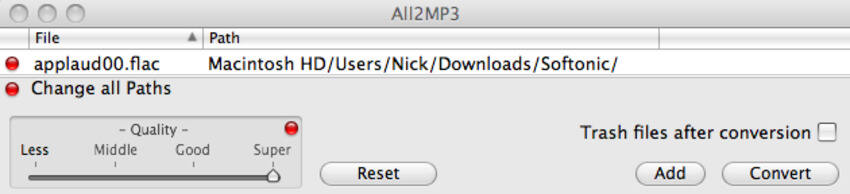
Voordelen:
- Het is gratis.
- Gemakkelijk te gebruiken
- Ondersteunt slepen en neerzetten
Nadelen:
- Het kan alleen naar MP3 converteren, wat veel andere, betere, Apple-compatibele formaten met betere kwaliteit uitsluit
- U kunt grote batches FLAC-bestanden niet in één keer converteren
2. Schakel Audio File Converter Software
Belangrijkste kenmerken: Switch is een gratis programma voor audioconversie dat meerdere audioformaten converteert, waaronder FLAC naar MP3. De betaalde versie biedt meer veelzijdigheid, maar de gratis versie is beperkt tot het converteren naar alleen MP3.
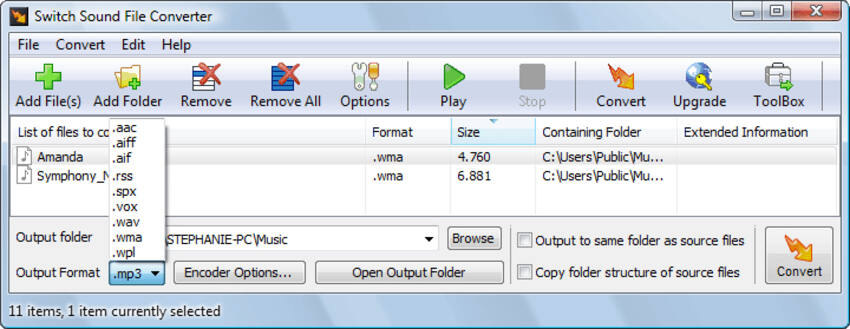
Voordelen:
- Het is totaal gratis te gebruiken
- Verschillende formaten kunnen worden geconverteerd
- Gemakkelijk te gebruiken
Nadelen:
- Gratis versie converteert alleen naar MP3, waardoor je opties beperkt worden
- Extra functies zijn alleen gratis om uit te proberen
- Het installeert extra software achter je rug
3. X Lossless Decoder
Belangrijkste kenmerken: Deze software kan verschillende 'lossless' audioformaten in Mac OS decoderen, converteren of afspelen en kan u helpen bij het converteren van uw FLAC-audiobestand naar een ander, meer compatibel formaat.

Voordelen:
- U kunt bij het converteren kiezen uit meerdere uitvoerformaten
- Het is gratis.
Nadelen:
- Interface is gecompliceerd
- U kunt alleen verliesvrije audioformaten converteren, wat de functionaliteit ervan beperkt
4. MediaHuman Audio Converter voor Mac
Belangrijkste kenmerken: MediaHuman Audio Converter is een gratis programma voor audioconversie waarmee u FLAC naar een ander, meer gebruikt en populair, verliesvrij audioformaat kunt converteren, zoals AAC, WAV, OGG, AIFF of WMA en MP3.

Voordelen:
- Het is 100% gratis te gebruiken
- Het ondersteunt meerdere bestandsconversies tegelijk
- Je kunt het gebruiken om audiotracks uit video's te extraheren
Nadelen:
- Dit programma is niet gemakkelijk te gebruiken
- Langzaam en onbetrouwbaar soms
5. fre: ac
Belangrijkste kenmerken: fre: ac is een gratis audio-converter en CD-ripper voor Mac OS en ondersteunt naast FLAC MP3-, MP4 / M4A-, WMA-, AAC-, WAV-, OGG- en Bonk-audioformaten waarnaar u uw FLAC-bestand kunt converteren.
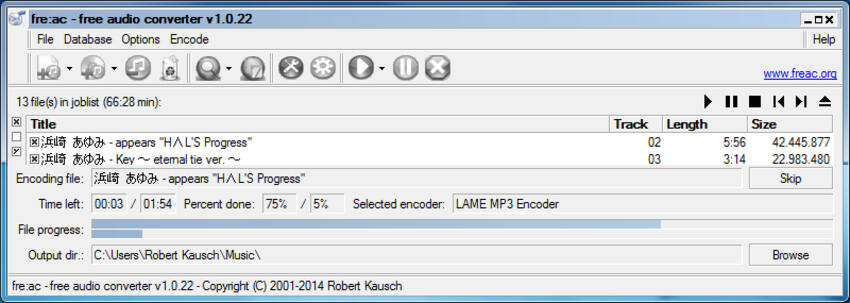
Voordelen:
- Dit is een volledig vrij FLAC-conversieprogramma
- Geïntegreerde optie om audio-cd's te rippen
Nadelen:
- Ondersteunt een klein aantal audioformaten
Deel 2. Beperking van vrije FLAC-converters
Zoals u kunt zien, heeft elk vrij FLAC-conversieprogramma een aantal verschillende beperkingen waardoor u niet kunt genieten van de volledige functies van de programma's. Hoewel de meeste eenvoudig te gebruiken zijn, bieden ze een veel langzamere conversiesnelheid dan de desktop-FLAC-converters, en de conversiesnelheid wordt dramatisch traag als je een groot bestand of meerdere bestanden wilt converteren. De meeste van deze gratis FLAC-converterprogramma's hebben een slechte ondersteuning voor ontwikkeling en daarom zijn ze vaak niet te stabiel en kunnen ze niet echt een betrouwbare service aanbieden. In tegenstelling tot betaalde desktop converter-software, in tegenstelling tot de betaalde FLAC-converters voor pc, brengen deze gratis converter-programma's gewoonlijk de geluidskwaliteit in gevaar als ze het werk gedaan krijgen. Daarom, als u een vrije FLAC-converter wilt gebruiken om FLAC-audiobestanden voor Mac-computers te converteren, moet u het risico nemen dat de kwaliteit van de audiobestanden verloren gaat.
Deel 3. Beste FLAC-converter voor Mac OS
Er is een oplossing wanneer u uw FLAC-audiobestand wilt converteren en fantastische resultaten van hoge kwaliteit wilt ontvangen. Wondershare UniConverter voor Mac (Wondershare Video Converter Ultimate voor Mac) is de beste converter-software voor Mac OS en biedt snelheid en stabiliteit waar gratis FLAC-converters tekortschieten. Het onderscheidt zich tussen andere video-converterprogramma's met een snelheid die niet te vergelijken is - UniConverter converteert bestanden 30 keer sneller dan andere software, zonder kwaliteitsverlies. Bovendien biedt Wondershare UniConverter vele nuttige functies die u kunnen helpen bij het bewerken van uw video- en audiobestanden. Video's trimmen, watermerken toevoegen, enzovoort, kan eenvoudig worden gedaan met behulp van Wondershare UniConverter. Als je vaak video-hosting sites bezoekt zoals YouTube, zul je dol zijn op het downloaden met één klik, waarmee je video's direct kunt downloaden voor offline afspelen. De volgende gids zal je laten zien hoe je FLAC-bestanden converteert met behulp van Wondershare UniConverter op een Mac-computer. Bekijk dit
 Wondershare UniConverter (Wondershare Video Converter Ultimate)
Wondershare UniConverter (Wondershare Video Converter Ultimate)

- Converteer video naar meer dan 1000 formaten, inclusief MP4, MOV, MKV, AVI, WMV, FLV en meer
- Bewerk, Verbeter & Personaliseer uw videobestanden.
- Brand en pas uw video aan naar DVD met de gratis DVD-menusjablonen.
- Download of neem video's op van sites voor het delen van video's.
- Veelzijdige toolbox combineert fix video metadata, GIF maker, cast video naar TV, VR-converter en schermrecorder
- Ondersteund besturingssysteem: Windows 10/8/7 / XP / Vista, mac OS 10.15 (Catalina), 10.14, 10.13, 10.12, 10.11, 10.10, 10.9, 10.8, 10.7, 10.6.
Hoe FLAC-bestanden converteren met UniConverter voor Mac
Stap 1 Start het programma en voeg FLAC-bestanden toe
Start UniConverter na de installatie en selecteer de Converteren sectie. Nu kunt u de video's naar het programmavenster slepen en neerzetten, of op de Bestanden toevoegen knop in de linkerbovenhoek om video's toe te voegen aan het programma.
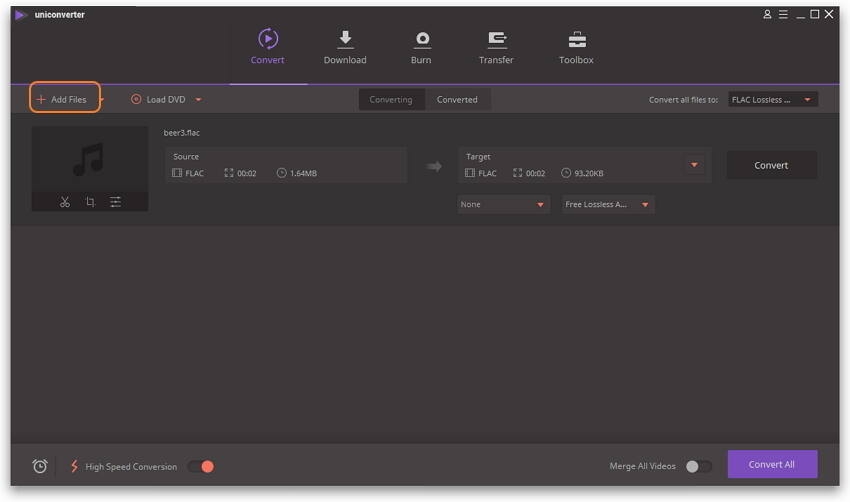
Stap 2 Kies een formaat voor uitvoer
Klik op de pijlknop naar beneden in de Target output format sectie om de lijst met opmaken te openen Kort geleden, Video, audio, Apparaat of editing tab bovenaan en selecteer de hoofdvideocategorie in de linkerbalk, selecteer hierna de videoresolutie rechts.

Stap 3 Begin met het converteren van FLAC-bestanden
Klik nu op de Converteren knop aan de rechterkant van de videoclio of rechts onderin om FLAC-bestanden te converteren naar het formaat dat u nodig hebt.
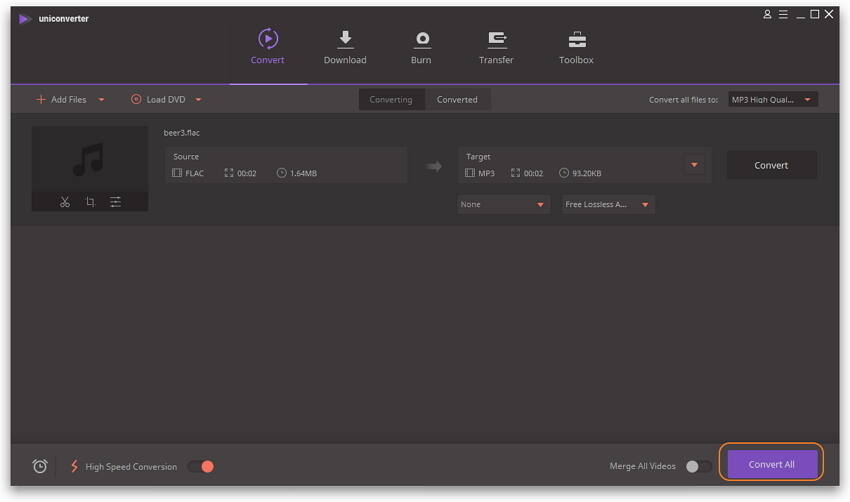
Wanneer de conversie is voltooid, kunt u overschakelen naar de Converted tab om de geconverteerde bestanden op uw Mac te lokaliseren.
